

μTorrent 是大名鼎鼎的BT下载软件 . 支持磁力下载.BT 是以前大家很常用很爱用的下载方式之一,在 Windows 电脑中有很多很多软件可以下载 BT,在 Mac 电脑中也有吗?
其实在 Mac 电脑中下载 BT 的工具也不少,很久以前就介绍过 Mac 版的迅雷、Transmission、qBittorrent 与 Deluge…等工具,都有另外提供 Mac OS X 版本的软件,让我们用 BT 等方式来下载档案。
在 Windows 电脑中 μTorrent 是个相当轻便好用的 BT 下载软件,除了下载速度超快、自订性高之外,主要是它跟其他 BT 下载软件比起来比较不佔资源,而且也没有多到吓死人的广告图示。现在 μTorrent 也在 Mac 平台推出 BT 下载工具囉,目前版本的 uTorrent 在功能与稳定性方面也越来越好,想在Mac电脑中也能下载 BT 的人也许可以试试看。
小巧却功能强大的 BT 客户端程序,拥有所有常规功能,内网下载方面不错的表现,外网就更不用提了。支持多任务同时下载,支持设置文件下载优先级,可以根据计划任务调整占用的带宽,全局/单个任务的速度限制,快速断点续传机制,支持 UPnP 和 NAT-PMP,支持流行的 BT 扩展协议,支持用户来源交换,支持 DHT 网络,支持 BT 协议加密以突破封锁,支持 RSS 下载,支持自动关机/重启/待机/休眠,占用系统资源很小,运行速度飞快。更多功能请自行发掘
第1步 将uTorrent安装档下载回来后,直接按两下解开该档案,出现安装画面后,请将uTorrent图示拉到右边的「Applications」图示上面,这样就可以完成软件装囉。

第2步 接著请从下方的工具列图示开啟Finder视窗,我们可以在「应用软件」选单裡面找到一个「uTorrent」图示,直接按两下就可以执行uTorrent下载工具。

第3步 如图,这就是uTorrent的下载视窗,跟在Windows裡的版本长得差不多一样,裡面没有其他多餘的功能,按〔Open〕按钮可以开啟.torrent档载入下载资讯,按〔Open URL〕可以直接打开网路上的.torrent档连结,直接下载BT。
在开始使用之前,请先按一下〔Command〕+〔,〕,或从视窗上方的选单开啟「utorrent」→【Preferences...】,调整uTorrent的相关设定。

第4步 开啟「Preferences」设定页面后,先切换到「Downloads」视窗,勾选「Open torrent files found in:」并点选「Downloads」资料夹,或其他你惯用的下载资料夹。以后如果当我们用瀏览器下载了.torrent档到电脑中,uTorrent会即时监控并自动开始下载档案。
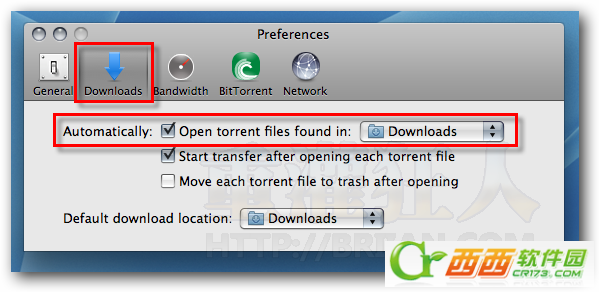
第5步 接著切换到「Bandwidth」视窗,勾选「Limit upload rate manually to:」项目,并在右边方框依照你的网路上传频宽的大小,填上一个适当地数字,如「40」。这裡的数字如果设定太小,则你分到的下载频宽可能就会比较小,下载时间会跟著拖狠久。如果数字设定太大,则会用光你的网路上传频宽、影响正常瀏览网页的速度。设定完之后,请关闭视窗即可完成。

第6步 如图,这就是下载BT时的画面,视窗下方会分「General」、「Files」跟「Peers」三个页面,让我们检视BT下载档的相关资讯、即将下载的档案与目前连线、下载中的资讯来源...等资料。等到他跑到100%之后,就表示已经下载完成囉。

当我们下载完档案后,记得选取后按一下视窗上方的〔X〕(Remove)按钮,把这个下载任务删除掉,不然他会一直消耗我们的上传频宽将你已经下载的档案分享给其他人下载。其实,也不用马上关闭或删除,留个10分鐘造福晚来的人也是不错的,不然大家下载完都跑光光这个机制就没得玩了。
备案号:
开发者其他应用

123云盘Mac版98.5M29人在玩123云盘Mac版是一款网盘工具,能够辅助个人来完成对于文件上面的存储,通过这款随时的存储或者是下载文件的内容,这款网盘工具完全没有下载速度上面的限制,能够
下载
优酷mac客户端198.5M24477人在玩优酷客户端mac版是专为OSX平台用户量身打造,为您推荐精选视频,更多频道丰富内容,为您提供播放、下载、上传、转码、搜索等强大功能,带给您更流畅更贴心视频体验。
下载
夸克网盘mac版本149.3M614人在玩夸克网盘mac版是一款十分实用的网盘工具,由阿里官方出品,这款MAC版本完全免费,适用于MAC设备,帮助大家存储文件、图片、视频等资源,上传下载都十分快速,无限
下载
NotepadNext27.5M193人在玩NotepadNext是一款全平台的文本编辑器工具,它具备Mac、PC以及linux三个平台,目前在GitHub上面进行开源,在功能上面已经非常的完善,能够满足用户在日常当中的文
下载
Typora Mac版13.5M547人在玩TyporaMac版是一款文本编辑类型的软件,这是很多人都非常喜欢的文本编辑的软件,让用户能够在Mac上面完成属于自己的文本的编辑,你可以在Mac上面进行写作,强大的
下载
TTime翻译123M10人在玩TTime翻译是一款支持三种翻译功能的翻译软件,最为基本的翻译需求这款软件都能够轻松的进行满足,最大程度的满足个人对于翻译上面的需求,目前仅仅支持百度翻译、
下载
Beaver Notes101.9M0人在玩BeaverNotes是一款全平台的笔记的软件,能够在Mac、Windows以及linux设备上面随时的进行文字上面的记录,并且这款笔记支持对内容上面的加密,满足个人对于文件加
下载
格志日记MAC版29.9M84人在玩格志日记获得了非常多推荐的一款软件,这是第二代的作品,原先老的版本已经没有在进行运营,现在支持安卓、iOS等多个端口,让用户能够随时的在自己所需要的设备当
下载
FreeFileSync文件比较同步工具Mac版32.0M8人在玩FreeFileSync文件同步工具是一款文件同步类型的工具,这款文件同步工具能够辅助个人用户完成文件上面的同步和比较,在想NAS或者是网盘等内容进行文件传输之时能够
下载
Effie32.0M17人在玩Effie是一款写作文字类型的软件,能够使用文字的方式来进行写作上面的记录,随时的通过文字来记录你的各种内容,作为专业的写作软件它还能够支持富文本的编辑,满
下载